常见文件格式与扩展名的集锦
在我们的电子设备之中,有数百种文件格式与扩展名,可用于保存不同类型的文件。但有时这些文件会因为系统崩溃、病毒攻击、硬盘故障或用于创建它们的软件出错而遭到破坏。损坏的文件无法使用,因此需要用户立即采取措施来修复它们。
此种情况下,有多种方法可以帮助修复这些文件,例如:运行病毒检测程序,还原历史版本等等。但如果这些措施无法使用或没有任何效果,您可以选择借助第三方修复软件来尽快摆脱故障。

本文将为您提供不同文件格式和扩展名的指南,以及修复受损文件的简单解决方案。
第1部分:不同文件格式与扩展名的指南
文件扩展名是文件名末尾的后缀,一般用于指示文件类型。此外,这些文件的扩展名和格式还决定了用户需要使用何种软件来打开该文件,Windows和macOS系统都允许用户手动更改文件扩展名,更改了文件扩展名,打开该文件的计算机程序也会随之更改。在计算机的默认设置中,用户能够顺畅地打开、编辑和保存文档,而不必担心格式问题。
在互联网世界庞大的数据海洋中,有着数以万计的文件类型,同时也有着相同数量的文件扩展名来保存它们。虽然不可能记住所有文件的格式与扩展名,但学习一些常见的文档格式和扩展名是很有必要的。本文就将为大家介绍一些常见的文件扩展名,以便增进您对电子文档的了解。
DOC 和 DOCX
DOC 和 DOCX 都是Microsoft Word的原生格式,它们由文本,图像,表格和其他组件组成,是各行各业最普适最流行的文件格式之一。除了推出的时间不同之外,两者几乎没有任何区别。.DOC 是使用 MS Word 旧版本创建的文件,而基于 XML 的 DOCX 是使用Word新版本创建的文件,其新加的字母"X"仅代表"Office Open XML"。
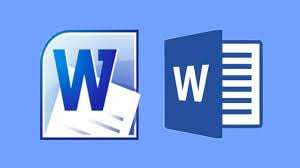
两者都相对开放、兼容性强,不过.DOCX 文件效率更高,可创建体积更小、不易损坏且更便于读取和传输的Word文档。此扩展名的开放性使读者能够通过任何成熟的文字处理器(包括Google Docs等在线工具)访问目标文档,大大便捷了用户的使用。
HTML 和 HTM
HTM 和 HTML 是保存网页文件的格式,来源是用于Web浏览器的标记代码。HTM文件中有格式化的文本、图像、其他元素与网络浏览器。这种文件格式在Web开发人员和设计人员中很受欢迎。
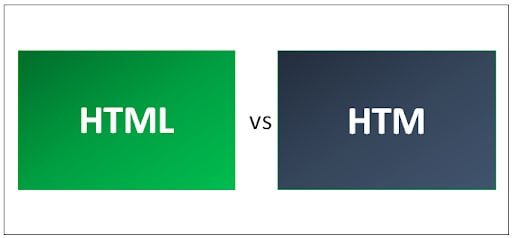
HTML 是 HTM 的承继者,二者都在被广泛使用。虽然 HTM 可同时用于新旧操作系统,但在大多数托管服务器及组织中,HTML文件仍然是首选。不过,当用户尝试播放视频时,HTML文件可能发生"视频文件未找到"的错误,这常常会影响我们的工作,因此有必要找到原因并解决这一故障。
ODT
ODT 代表 OpenDocument Text Document File,此文件扩展名与 DOCX 格式非常相似,二者都是包含文本、图像、对象和样式的文档类型。ODT格式与许多程序兼容,通常由免费的OpenOffice Writer文字处理器程序创建。
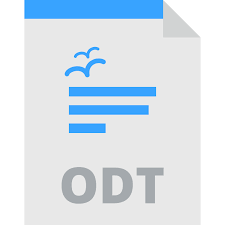
您可以使用OpenOffice Writer或其他免费文档编辑器访问该文件,包括LibreOffice Writer,Doxillion,AbiSource AbiWord等。 ODT Viewer也是Windows系统用户查看ODT文件的优质选择;但是,此软件不支持用户编辑或修改这些ODT文件。
PDF 代表可移植文档格式,此格式用于保存无法修改但需要分享和打印的文件。它由Adobe开发,以固定布局显示文档,使其像图像一样稳定。

PDF 是最常见的文件格式和扩展名之一,支持用户在打印各种格式的文档时使用,并保存其中的各种元素,如文本,图像,字体和超链接。大多数PDF阅读器都是免费的,并且易于访问和使用。
PDF 文件有两种不同的布局,包括线性和非线性。用户可以在 Web 浏览器中查看线性文件,不过非线性文件体积较小,但加载速度较慢。此外,可能会不时发生文档内容变为空白的情况。当人们尝试使用Adobe Acrobat阅读器打开PDF文件,有时只能得到空白屏幕或一个带有空白页的PDF文件。
XLS 和 XLSX
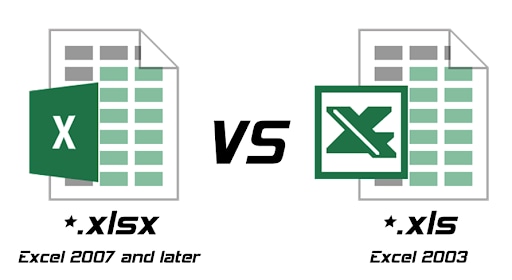
XLS 表示 Excel 二进制文件格式,此文件是由Microsoft Excel和其他电子表格程序创建的,如Apple Numbers,OpenOffice Calc等。使用此文件扩展名存储的数据将以电子表格的形式显示给用户。
XLSX 是 XLS 文件的承继者,在Microsoft Office 2007版本中首先推出。它代表着 Excel Open XML 电子表格,主要用于 Microsoft Excel 创建的工作簿、电子表格和文档文件。
ODS

ODS 代表OpenDocument和电子表格文档格式,存储在此文件格式中的数据以行和列的形式显示。这些文件可以通过更改扩展名轻松转换为其他电子表格格式,包括XLS,XLSX等。
OpenDocument 格式支持将文档输出为单个 XML 文档,也支持将文件包中的多个子文档的集合压缩为 ZIP 存档,其中每个文件都存储完整文档的一部分。ODS文件格式规范是基于ODF格式开发的标准,ODF 1.2 是此规范的最新版本。
PPT 和 PPTX
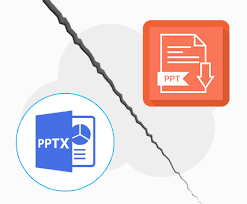
PPT 和 PPTX 格式都用于存储PowerPoint中创建的演示文稿文件。PPT文件包含所有基本视听功能,如声音剪辑、图像和动画等等。
.pptx 是在新版本 PowerPoint 程序中创建文件的扩展名,较旧的 PowerPoint 版本不支持。PPTX中的 "X" 代表XML,用户可以通过所有演示程序访问使用此扩展名存储的文件。PPTX文件包括图像,文本,动画,绘制的多媒体等。
TXT
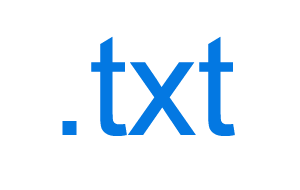
TXT是记录纯文本的标准文本文档,可以在任何文本编辑或文字处理软件中打开或编辑。TXT文件一般由Apple TextEdit和Microsoft Notepad创建。
TXT文件很简单,并且几乎不包含任何格式。此类文件用于存储分步说明、注释、手稿和其他基于文本的信息。
默认情况下,Microsoft 记事本会将文档另存为 TXT 文件,而 Apple TextEdit 和 Microsoft 写字板只是可以选择将文件保存在此扩展名中。
第2部分:文档损坏了怎么办?请用万兴易修
万兴易修是一个安全高效的文件修复软件。无论受损文件的类型和格式如何,此第三方软件都可以快速将其恢复原状。
- 此修复工具支持DOCX,PPTX,XLSX,PDF文件格式。
- 支持同时修复不同格式的文件。
- 如果您错误地添加了文件,可以将其删除。
- 如果您上传任何不兼容的格式,该应用程序将通知您。
- 该应用程序还将显示已修复、正在扫描或等待修复等文件详细的进度信息
使用该文件修复工具修复损坏文件的步骤如下,请您按照教程执行受损文档修复过程。
第一步 添加损坏办公文档
首先,你需要在官网下载万兴易修软件并安装。安装完成后启动软件,先点击软件左侧的按钮选择文件修复,在此点击添加按钮将破损办公文档添加到软件。



添加完办公文档后,你就能在软件页面看到损坏办公文档的文件名、文件大小、存储路径等信息,至此第一步修复前的准备工作就完成啦!



第二步 修复损坏办公文档
在第一步的基础上点击页面右下方的蓝色“修复”按钮开始修复操作。



完成修复后,会弹出一个提示框,提醒您预览和保存修复后的办公文档。



点击恢复成功后的小预览图上的眼睛按钮开始预览办公文档,验证修复工具是否完美修复了办公文档。
1、预览PPT

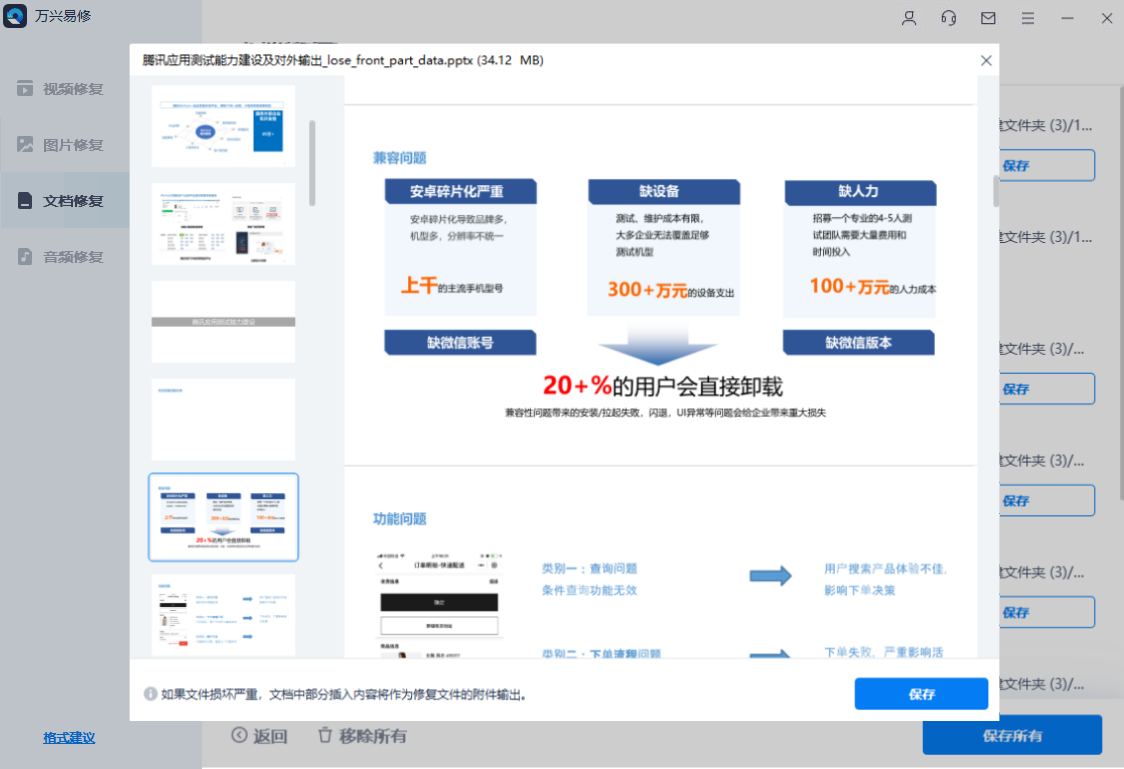
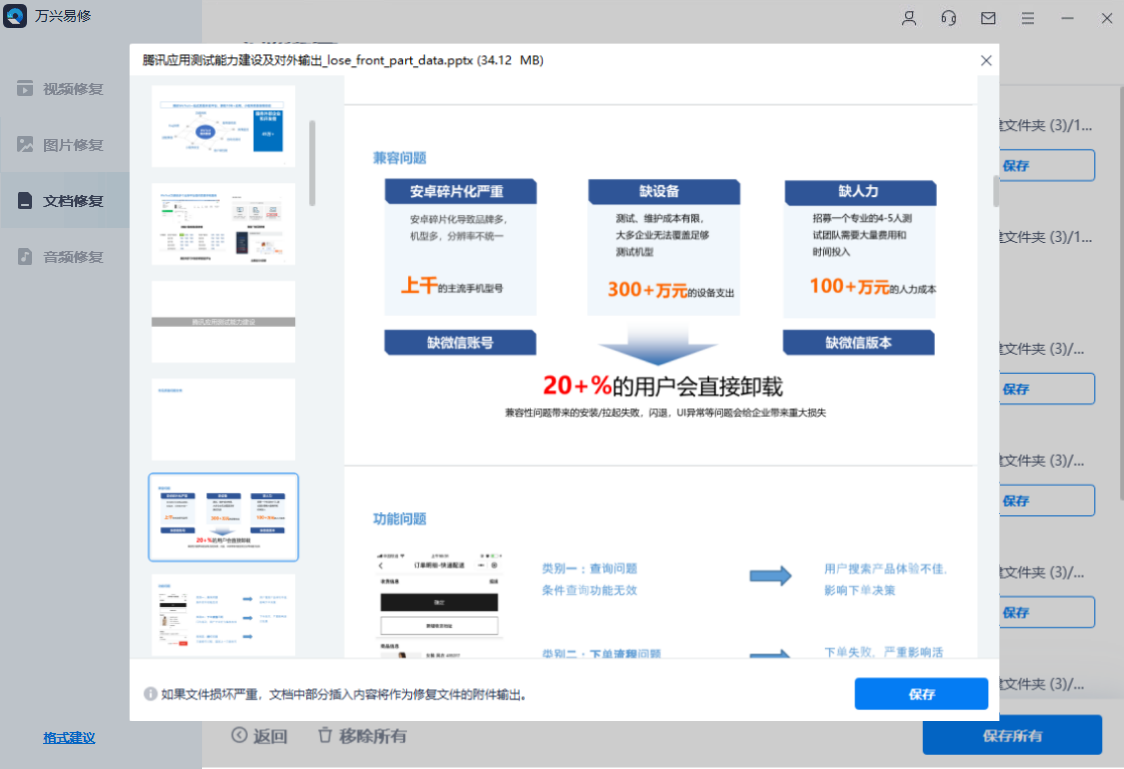
2、预览PDF
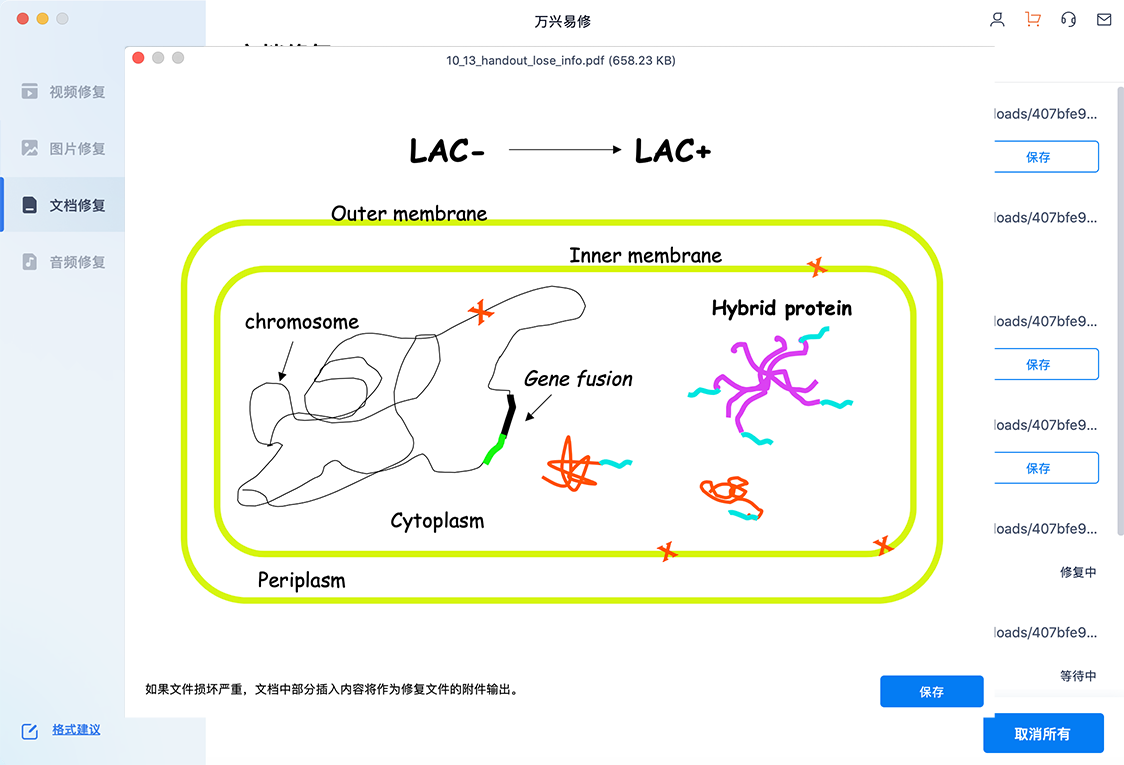
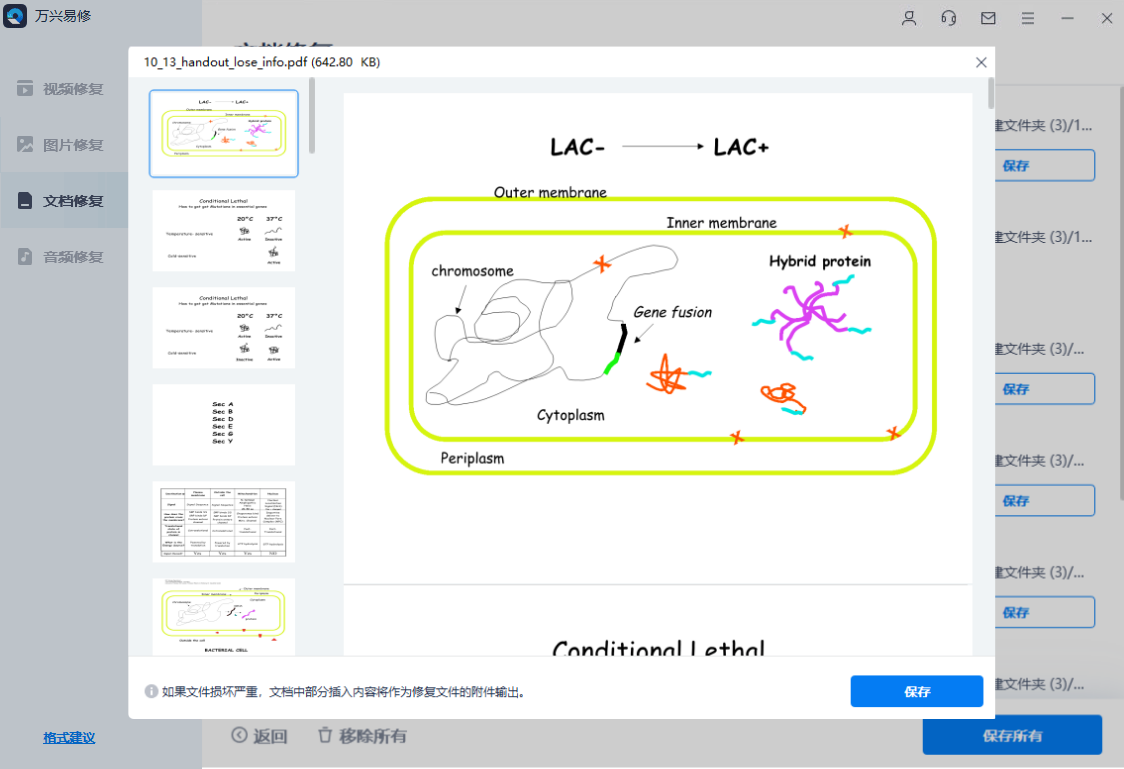
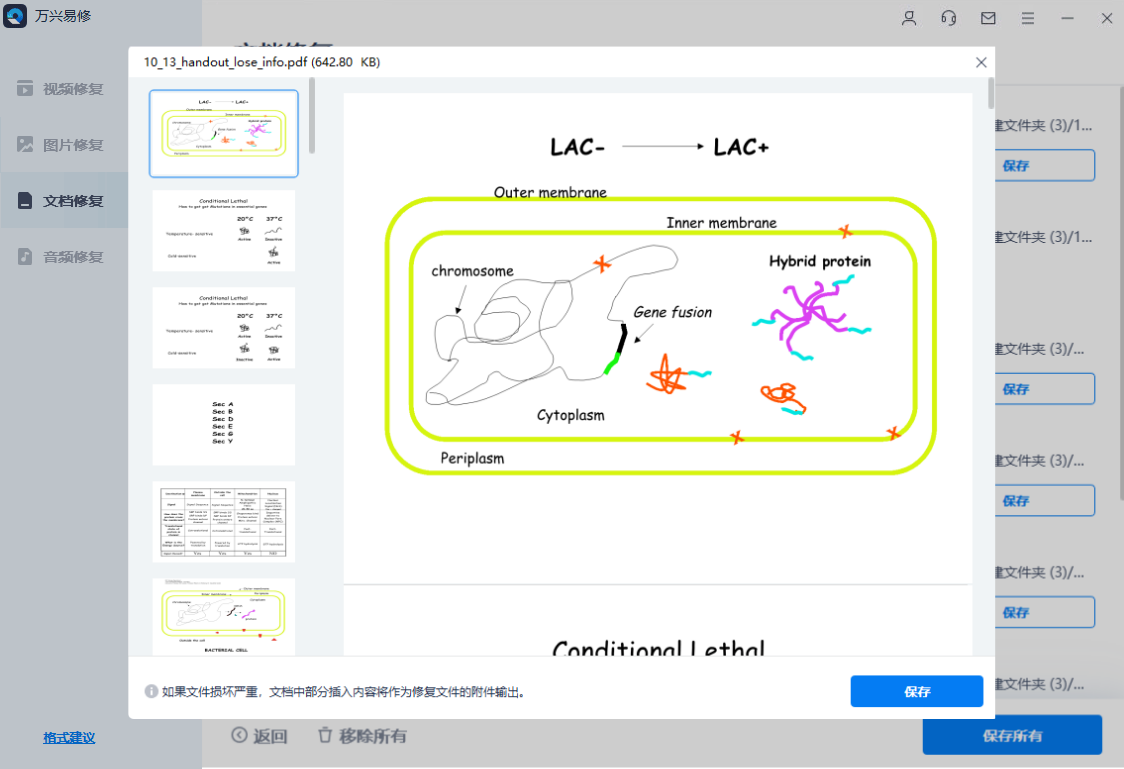
3、预览Word



4、预览Excel



第三步 保存修复好的办公文档
确认文档是可以正常预览的,点击右下角的“保存”按钮,将修复好的文件保存到本地文件夹。



小结
为了避免将来文件丢失、受损可能带来的不幸,建议您及时为所有重要文件创建备份。
就受损文件修复而言,万兴易修是迄今为止最便捷最高效的第三方工具,您可以放心使用此工具修复word,pdf,ppt和excel等不同扩展名和格式的文件。它有着专业的修复技术和100%完美的修复效果,只需三个步骤,您就能重获所有珍贵的文件。







